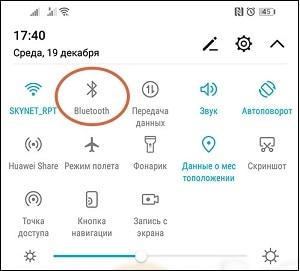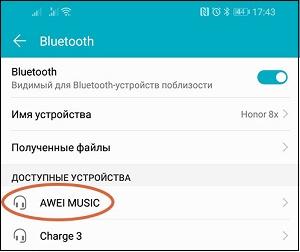Как подключить блютуз наушники Honor и Huawei к телефону
Если ранее проводная гарнитура была единственным выбором для пользователей, то сегодня огромную популярность завоевали уже беспроводные устройства. Подключение осуществляется через Bluetooth. В статье мы рассмотрим, как подключить беспроводные наушники Хонор и Хуавей к телефону.

Как подключить беспроводные наушники Хонор и Хуавей к телефону через Bluetooth
Инструкция по подключению гарнитуры по Блютуз не отличается сложностью. Сам процесс можно разделить на три этапа:
- Активация Bluetooth.
- Включение другого устройства.
- Сопряжение.
Изучим каждый шаг отдельно.
Включение Блютуза на телефоне
Изначально необходимо включить Bluetooth на телефоне:
- Вытяните верхнюю шторку.
- Зажмите пальцем на значке Блютуз.
![]()
- В открывшемся окне перетяните ползунок на позицию «Вкл.».
- Там же будут представлены устройства, обнаруженные беспроводной технологией.
Подготовка Bluetooth-устройства к сопряжению
Второй этап подразумевает включение данной опции на самой гарнитуре. Инструкция:
- Включите наушники.
- При нажатии кнопки включения автоматически активируется Bluetooth.
- Мигающий индикатор оповестит о готовности к подключению.
Представленный алгоритм подходит не только для беспроводных моделей Huawei, но также для Xiaomi или Samsung. В основном беспроводной аксессуар прилагаются вместе с зарядным устройством в виде кейса с отдельным зарядным, но некоторые модели предусматривают другой тип подзарядки. При попытке подключения не доставайте их из футляра.
FreeLace
Главной особенностью FreeLace является скрытый USB, который достается возле регуляторов громкости. Таким образом их можно подзарядить не только при помощи кейса, а к примеру, через ноутбук или сам смартфон.

Активация не отличается сложностью. Достаточно зажать кнопку питания и дождаться, когда замигает индикатор. Моргание лампочки означает, что гаджет готов к обнаружению. Проверьте список видимых устройств в телефоне и выберите нужное.
FreeBuds Lite
Поместите FreeBuds Lite в кейс и откройте крышку. Затем нужно зажать клавишу возле USB, что запустит соединение по Блютуз. После сопряжения их можно достать с футляра.
FlyPods Lite
Активация FlyPods Lite осуществляется также, как и в описании FreeBuds Lite. То есть, не вынимая гаджет из футляра, нажмите кнопку питания и подождите, когда индикатор загорится белым.
Первое сопряжение устройства со смартфоном
Заключительный этап – выбрать обнаруженное устройство в телефоне и наслаждаться музыкой. Когда замигает лампочка, загляните в смартфон и в меню Bluetooth выберите нужный гаджет.
Учтите, некоторые модели гарнитуры требуют пароль для сопряжения. По умолчанию устанавливается 0000 в качестве кода, который запросит система в момент попытки соединения.
Если у Вас остались вопросы или есть жалобы – сообщите нам
Подключение Bluetooth-устройства с телефоном, который ранее уже подключался
Если вы ранее производили соединение, то повторное подключение не потребует тех же действий. Например, вы используете модель Honor Sport AM61 от Хуавей, тогда для последующих активаций достаточно включить Блютуз на обоих гаджетах.
Как подключать беспроводные наушники Huawei и Honor к другим устройствам
Как подключить беспроводные наушники Honor и Huawei к iPhone или другому смартфону? Китайский производитель учитывает многие нюансы при разработке полезных гаджетов. Так, он предусмотрел использование гарнитуры не только в смартфонах Хуавей, но также и в других моделях.
Подключение Блютуз наушников к ПК или ноутбуку
Также подключить гарнитуру можно к ноутбуку. Для этого, в ПК должна быть функция Блютуз. Инструкция по сопряжению идентична приложенным выше. Активируйте опцию для беспроводной связи и выполните подключение.

Возможные проблемы
Среди распространенных проблем выделяют очевидную разрядку гаджета. Часто пользователи забывают помещать устройство в кейс или ставить на подзарядку, что в дальнейшем вызывает ложные мысли о неполадке. Наушники следует хранить только в специальном чехле, и несмотря на долгое время работы не стоит забывать про заряд аккумулятора. Ниже изучим другие возможные проблемы.
Смартфон не видит наушники
Если смартфон не видит гарнитуру, то попробуйте вручную выполнить сопряжение. Включив Bluetooth, запустите поиск, а затем выберите из предложенного списка название модели гарнитуры. Представленное решение не принесло результата? Часто причиной выступает системный сбой Андроида. Перезагрузите мобильник и повторите процедуру.
Звук моно и плохого качества
Следующая проблема заключается в плохом качестве звука, не соответствующий описанным характеристикам. Обычно данная неполадка связана с ошибочным определением протокола. То есть, Андроид не смог запустить A2DP – профиль для воспроизведения стереозвука. Для исправления неполадки перезагрузите оба гаджета – смартфон и наушники.
Второе решение подразумевает повторное сопряжение. Для этого нужно удалить уже подключенную гарнитуру. Перейдите в меню Блютуз и нажмите на значок «i» возле названия беспроводного устройства. Затем нажмите «Отменить сопряжение».

После, снова выполните подключение гаджета, как при первом разе.
Подключение Bluetooth-наушников к телефону Honor или Huawei
Беспроводные наушники в 2020 стали обыденностью, как и смартфоны с восьмиядерными процессорами. Но вопросы по их подключению по-прежнему актуальны, так как это кажется не таким простым действием, как вставить в штекер в разъем 3.5мм. Эта статья расскажет о том, как подключить беспроводные наушники к смартфонам и планшетам Huawei и Honor.

- Плюсы и минусы беспроводных наушников
- Первое подключение
- Если телефон ранее уже подключался к Bluetooth-устройству
- Возможные трудности
Плюсы и минусы беспроводных наушников
К положительным качествам этого типа устройств можно отнести:
- удобство в использовании благодаря отсутствию спутывающихся и обрывающихся проводов;
- подключение к смартфону в 2 нажатия;
- низкое энергопотребление;
- дальность передачи аудиосигнала 10 метров
К недостаткам можно отнести то, что при воспроизведении звука могут появляться шумы и помехи. Это зависит от того, есть ли между телефоном и наушниками физические препятствия: бетонные стены, металлические экраны, тело пользователя.

Первое подключение
Перед подключением необходимо зарядить батарею наушников до 100%. Для смартфона будет достаточно 50%. Это уменьшит вероятность появления проблем.
Порядок действий следующий:
- Положить наушники и телефон на расстоянии 20-40 сантиметров друг от друга.
- Включить наушники согласно инструкции по эксплуатации. На многих устройствах автоматически включается и Bluetooth.
- Включить Bluetooth на смартфоне:
- Способ №1: открыть шторку уведомлений и нажать кнопку Bluetooth.
![]()
- Способ №2: открыть «Настройки» => «Подключение устройства» =>Bluetooth и передвинуть ползунок вправо.
- Подождать пока закончится поиск. Если он не дал результатов или не запустился автоматически, то нажать «Поиск устройств».
![]()
- Выбрать в списке подходящее по названию устройство и согласиться на сопряжение. Если система запросит пароль, то ввести 0000 или 1234.
На этом подключение беспроводных наушников завершено.
Если телефон ранее уже подключался к Bluetooth-устройству
В этом случае все проще – достаточно включить Bluetooth на обоих устройствах и они подключатся автоматически.
Возможные трудности
При подключении могут возникнуть следующие проблемы:
- смартфон не находит наушники. Решение: зарядить наушники, перезагрузить телефон и повторить процедуру подключения.
- Монозвук или необъемный звук. Решение – перезагрузить оба устройства или переподключить их, предварительно разорвав сопряжение.
Чтобы разорвать сопряжение нужно:
- Открыть настройки Bluetooth (шаг №3.2 из предыдущего способа).
- Нажать на «i» около проблемного беспроводного устройства.
- Нажать «Отменить сопряжение» или «Разорвать сопряжение».
Если при работе слышны шумы, то нужно убрать все препятствия между наушниками и телефоном. Переложить в карман на другой половине тела, например.
Подводя итог, можно сказать, что подключение беспроводных наушников к смартфонам и планшетам Huawei/Honor – очень простая и быстрая операция. Все, что нужно для удачного сопряжения – заряженная батарея гарнитуры и включенный Bluetooth на телефоне.
Как подключить беспроводные наушники Honor к телефону
Выберите раздел
Подключение наушников Honor Choice CE79 к телефону

Переход наушников в режим сопряжения
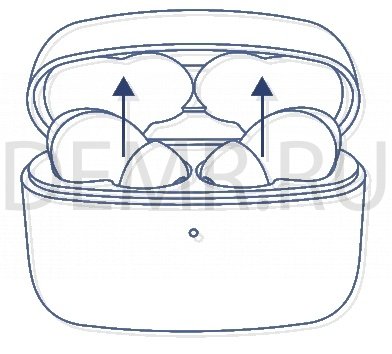
1. При первом использовании наушников Honor Choice CE79 поместите их в зарядный чехол, закройте крышку чехла, откройте ее через 10 секунд. Индикаторы на обоих наушниках начнут мигать белым цветом, указывая на то, что наушники перешли в режим сопряжения.
2. Если вы уже использовали наушники, откройте зарядный чехол и поместите оба наушника внутрь. Если спустя 10 секунд наушники не смогут подключиться к устройству, с которым они были ранее сопряжены, индикаторы на обоих наушниках начнут мигать белым цветом, указывая на то, что наушники перешли в режим сопряжения.
3. Если после подключения наушников к телефону на телефоне выключить Bluetooth, индикаторы на обоих наушниках начнут мигать белым цветом, указывая на то, что наушники перешли в режим сопряжения.
Сопряжение

Включите Bluetooth на телефоне, в списке доступных устройств найдите наушники Wireless Earbuds, нажмите на них, чтобы подключиться. Когда индикаторы на обоих наушниках Honor CE79 начнут мигать белым цветом один раз каждые 5 секунд, сопряжение установлено.
Как подключить наушники Honor Sport AM61 к телефону

Первое подключение наушников к телефону
1. Включите наушники Honor Sport AM61. Они автоматически перейдут в режим сопряжения. Индикатор будет мигать красным и белым. Также будет слышно звуковое оповещение.
2. Включите Bluetooth на вашем телефоне и выполните сопряжение с наушниками Honor Sport AM61
Автоматическое повторное подключение при включении наушников
Включите наушники. Наушники будут автоматически подключаться к ранее подключенному телефону.
Повторное подключение наушников
1. Нажмите и удерживайте функциональную кнопку более 5 секунд, чтобы наушники включились и перешли в режим Bluetooth подключения. Вы услышите звуковое оповещение, означающее, что наушники ожидают Bluetooth подключения. При этом будет мигать красно-голубой индикатор.
2. Включите Bluetooth на вашем телефоне и выполните сопряжение с наушниками.
Если подключение не будет выполнено, наушники Honor Sport AM61 сами выключатся через 3 минуты.
Подключение наушников к двум телефонам одновременно
1. Подключите наушники к первому телефону.
2. Выключите наушники.
3. Нажмите и удерживайте функциональную кнопку более 5 секунд, чтобы наушники включились и перешли в режим Bluetooth подключения. Выполните подключение наушников ко второму телефону.
4. Откройте лист Bluetooth устройств в первом телефоне и выполните подключение телефона к наушникам.
Когда наушники Honor Sport AM61 подключены к двум телефонам одновременно, только один телефон может воспроизводить музыку. Если Вы желаете воспроизвести музыку на втором телефоне, поставьте на паузу воспроизведение музыки на первом телефоне.
Повторное подключение после отключения наушников на дальней дистанции
После отключения наушников:
? Повторное подключение выполнится автоматически, если Вы вернетесь в зону действия Bluetooth в течение 10 минут.
? Если Вы вернетесь в зону действия Bluetooth в течение 30 минут, то подключение можно возобновить, нажав функциональную кнопку
? Если Вы не вернетесь в зову действия Bluetooth в течение 30 минут, то наушники выключаться автоматически
Некоторые телефоны не могут выполнить автоматического повторного подключения по причине различия Bluetooth технологий.
Подключение беспроводных наушников Honor Flypods Lite к телефону

1. Откройте зарядный чехол (оба наушника Honor FlyPods Lite должны быть в чехле), нажмите и удерживайте функциональную кнопку 2 секунды, пока не загорится индикатор и не начнет мигать синим. Наушники FlyPods перешли в режим сопряжения.

2. Включите Bluetooth на телефоне и сопрягите его с Bluetooth-наушниками FlyPods Lite.

На качество Bluetooth-соединения могут влиять электромагнитные помехи, которые могут помешать установлению сопряжения между телефоном и наушниками FlyPods, привести к разрыву соединения с наушниками FlyPods или невозможности воспроизведения звука.
Автоматическое повторное подключение наушников Honor Flypods Lite
Когда наушники FlyPods в зарядном чехле, при открытии крышки зарядного чехла они автоматически подключаются к телефону, с которым последним было установлено сопряжение.
На телефоне должен быть включен Bluetooth, телефон должен находиться в зоне действия Bluetooth наушников FlyPods.
Порядок повторного подключения
Наушники Honor Flypods Lite отключаются от телефона из-за выхода из зоны действия Bluetooth.
? Если вы вернетесь в зону действия Bluetooth в течение 10 минут, наушники FlyPods автоматически подключаться к телефону.
? Если вы возвращаетесь в зону действия Bluetooth в течение 10–30 минут, вам необходимо будет подключиться к телефону вручную.
? Если вы не возвращаетесь в зону действия Bluetooth в течение 30 минут, наушники FlyPods переходят в режим гибернации. Чтобы активировать наушники FlyPods и повторно подключиться к телефону после возврата в зону действия Bluetooth, наденьте наушники.
Если наушники FlyPods не подключаются к телефону автоматически, подключите их вручную на экране установления Bluetooth-соединения телефона.
Подключение bluetooth наушников Honor Magic Earbuds к телефону

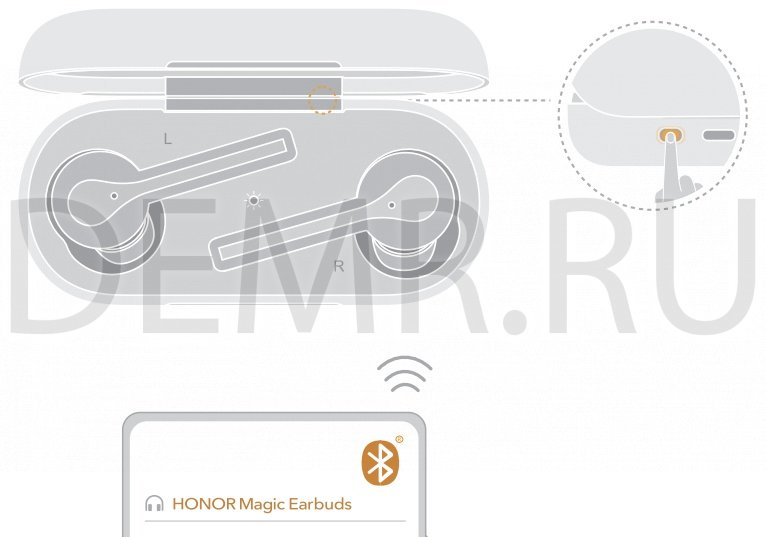
Поместите наушники Honor Magic Earbuds в зарядный чехол (кейс). Откройте крышку зарядного чехла, нажмите и удерживайте функциональную кнопку 2 секунды, пока не начнет мигать индикатор на зарядном чехле. Затем выполните поиск bluetooth устройств на смартфоне и выполните сопряжение.
Если сопряжение выполнить не удается, выполните сброс настроек наушников Honor Magic Earbuds (читайте в данном руководстве).
Установка мобильного приложения

только для Android
Скачайте и установите приложение HUAWEI AI Life (доступно только на Android)
Чтобы настроить функционал шумоподавления, персонализировать функции наушников или выполнить обновление ПО, отсканируйте QR-код, загрузите приложение и добавьте Huawei HONOR Magic Earbuds в список устройств в приложении.
Как подключить наушники к Хуавей: простая инструкция по работе
Беспроводная гарнитура – это стильно, современно и удобно, но иногда у пользователя может возникнуть затруднение как подключить наушники Хуавей и установить беспроблемное сопряжение обоих устройств. Именно данному вопросу посвящена статья.

Общий принцип
Подключение к телефону Honor или Huawei осуществляется через Bluetooth, и обычно данная процедура сложности не вызывает. Действия можно разделить на три основных этапа:
- Подключение Bluetooth на смартфоне;
- Активация гарнитуры;
- Сопряжение двух устройств.
Чтобы максимально упростить задачу, рассмотрим каждую операцию по отдельности и более подробно остановиться на нюансах.
Активация Bluetooth на телефоне Honor или Huawei
Перед тем, как подключить наушники хуавей к основному устройству необходимо:
- опустить верхнюю шторку меню быстрого доступа;
- найти значок «Bluetooth» и зажать его ненадолго до появления раздела «Настройки»;
- в появившемся окне найти пункт активации и перетянуть ползунок в позицию «Включить» («On»).
В этом же окне будут отображаться доступные к синхронизации устройства (значок наушников появится сразу после их активации). 
Подготовка гарнитуры к подключению
Данный этап еще более простой. Необходимо только лишь включить сами беспроводные наушники, не доставая их из зарядного кейса. При этом Bluetooth на гарнитуре активируется автоматически, о чем засвидетельствует мигающий цветной индикатор, а на экране смартфона всплывет имя вновь подключённого устройства или появится соответствующая иконка.
Так же просто подключить гибридные беспроводные наушники FreeLace, уникальностью которых выступает скрытый USB, позволяющий быстро подзарядить гарнитуру не только в футляре, но и при подключении к любому внешнему гаджету.
Отвечая на вопрос как подключить наушники Хуавей, нужно ненадолго зажать кнопку «Сеть» («Питание») до того момента, пока не начнет мигать индикатор. Далее на дисплее смартфона Huawei в списке подключённых устройств легко найти и выбрать нужные наушники.
Несложно справиться с синхронизацией беспроводной гарнитуры с эргономичным дизайном FreeBuds Lite или FlyPods Lite.
- Наушники помещают в кейс (или не вынимают из него);
- Открывают крышку футляра;
- Запускают соединение Bluetooth, зажав соответствующую кнопку возле разъема зарядки;
- После сопряжения с основным устройством, гарнитуру вынимают из кейса.
![]()
Завершающий этап (сопряжение двух устройств)
Если оба гаджета синхронизируются впервые, то необходимо вручную выбрать на экране телефона вновь обнаруженное устройство и легким касанием к соответствующему значку активировать гарнитуру. Возможно устройство запросит ввести пароль, который по умолчанию устанавливается стандартный «0000», но его можно и сменить на более сложный.
Все повторные подключения не потребуют столько усилий, а действия пройдут без участия пользователя автоматически, как только откроется зарядный чехол.
Наиболее распространенные проблемы
- Смартфон не распознает наушники автоматически. Можно провести весь алгоритм подключения вручную. Также желательно перезагрузить мобильное устройство, чтобы исключить сбой работы ОС Android.
- Некачественный звук в наушниках, что часто связано с ошибкой выбора протокола. Для исправления проблемы рекомендуется перезагрузить оба гаджета и заново провести синхронизацию.
Следует следить за состоянием заряда самих наушников, и хранить их в специальном кейсе, чтобы исключить риск разряжения.
Как выполнить сопряжение с наушниками Huawei
Благодаря беспроводным наушникам, прослушивание звука стало намного удобнее. Ведь никому не нравиться запутанный клубок проводов в кармане или рюкзаке. Они становятся самым нужным изобретением XXI века, которое решило множество проблем. Пользователи отдают предпочтение Bluetooth – гарнитуре тогда, когда занимаются спортом, прослушивают аудиокниги, или просто разговаривают по телефону. Но новички в использовании беспроводных наушников могут испугаться сложностей, а некоторые моменты они принимают за поломку. Данная статья поможет разобраться с подключением к гаджету, работающему на Android или iOS. Также в описании предлагается подробная инструкция подключения, и предоставляется описание всех вопросов, связанных с техническим характеристиками.

Как вручную установить Bluetooth – подключение
Поддерживаемые продукты: HUAWEI FreeBuds Pro,HUAWEI FreeBuds 4i,HUAWEI FreeBuds 3 Wired Charging Case,HUAWEI FreeBuds 3, HONOR Magic Earbuds, HONOR FlyPods Lite.
- Первым действием нужно зайти в «Режим сопряжения». Для этого потребуется поместить наушники в зарядный чехол, и оставить его в открытом виде. Далее нужно нажать и удерживать несколько секунд кнопку на чехле подзарядки. Индикатор должен мигать белым цветом.

- Следующее, что нужно сделать, это активировать опцию Bluetooth на смартфоне, или устройстве, к которому подсоединяются наушники. Затем, в списке, нужно найти имя устройства, которое соответствует наушникам. После чего выполняется сопряжение.
Как установить подключение при помощи уведомлений
Примечание: уведомления о первичном, либо вторичном подключении, отображаются только на гаджетах, поддерживающих EMUI 10.0, Magic UI 3.0, или выше.
- Первым пунктом нужно войти в «Режим сопряжения». Для этого нужно поместить наушники в открытый чехол подзарядки. Далее нажать и в течение 2 секунд удерживать кнопку чехла зарядки, до тех пор, пока индикатор не загорится зеленым цветом. А после он изменит цвет на белый. Затем нужно активировать опцию Bluetooth на смартфоне или планшете. Если устройство находится в Bluetooth – зоне, на устройство автоматически поступят уведомления о подключении. Далее нужно нажать «Соединить», и сопряжение будет установлено.
- Для того чтобы подключить наушники повторно, нужно открыть чехол подзарядки. Нужное устройство разместить в радиусе Bluetooth – зоны наушников. На дисплее смартфона или планшета отобразится уведомление о повторном сопряжении. При этом будет показываться уровень заряда аккумулятора, как наушников, так и чехла.
Как подключить наушники, при помощи дополнения AI Life на смартфоне, функционирующим на платформе Android
Для подключения потребуется открыть чехол подзарядки. Далее нужно удерживать кнопку включения в течение 2 секунд. Индикатор должен замигать белым цветом, значит, наушники перешли в «Режим подключения». Чтобы добавить наушники в список устройств, нужно нажать на знак «+», расположенный сверху в правом углу дополнения AI Life.

Как подключить наушники, при помощи дополнения AI Life на смартфоне, функционирующим на платформе iOS
- В первую очередь потребуется подключить наушники к устройству, функционирующим на базе iOS, используя опцию Bluetooth. Для этого:
- Нужно открыть чехол подзарядки, нажать и удерживать некоторое время кнопку включения. Индикатор замигал белым цветом, значит, наушники перешли в «Режим сопряжения».
- Далее нужно открыть меню Bluetooth на смартфоне либо планшете. Затем, нажимая на имя устройства, происходит сопряжение.
- Следующим действием потребуется добавить наушники в дополнение AI Life. Для этого:
- Нужно нажать кнопку «+», которая располагается в верхнем углу, справа главного экрана дополнения. Это позволит добавить наушники.
Примечание:
- В первую очередь необходимо убедиться, что дополнение AI Life способно обнаружить наушники. А только потом выполнить действия, описанные выше.
- Также не стоит забывать, что наушники FreeBuds 3 и FreeBuds 4i, в настоящее время, не поддерживают сопряжение с устройством, работающем на базе iOS при помощи AI Life.
Как быть, если не получается возобновить подключение наушников с устройства
Случается, что пользователь, устанавливая повторное подключение, сталкивается с проблемой сбоя. Причин может быть две:
- Возможно, на смартфоне была удалена запись о сопряжении. Это случается, когда пришлось сделать сброс настроек наушников, и вернуться к предустановленным настройкам.
- Также проблема может возникать с моделью TWS – наушников (Например, Huawei FreeBuds 3), в том случае, когда заряд их батареи низкий, а чехла менее чем 12%. При низком заряде чехла, он не может подзарядить наушники, и поэтому, возобновление подключения не возможно.
Данные проблемы можно легко исправить:
- Во-первых, наушники нужно перевести в «Режим подключения». Инструкция подключения приведена на примере Huawei FreeBuds Наушники помещаются в чехол подзарядки, который оставляется открытым. Далее, удерживая кнопку в течение нескольких секунд, нужно дождаться когда, индикатор загорится зеленым цветом, а потом замигает белым. Наушники перешли в «Режим сопряжения», значит на смартфоне нужно выполнить поиск устройства и установить подключение.
- Если наушники не могут подключиться из-за низкого заряда аккумулятора, значит нужно их подзарядить. Для этого наушники помещаются в чехол, и находятся там, пока индикатор чехла не станет мигать зеленым цветом. После зарядки можно повторить попытку сопряжения.
Как выполнить сброс настроек, или восстановить предустановленные настройки наушников
Бывают случаи, когда нужно вернуться к заводским настройкам. Для этого:
- Потребуется поместить наушники в чехол зарядки, и оставить его открытым.
- Далее нужно нажать и удерживать в течение 10 секунд кнопку включения.
- Если индикатор загорелся красным цветом, значит, все настройки были удалены.
- Индикатор будет гореть красным еще 3 секунды, а после загорится белым. Это означает, что наушники готовы к сопряжению.
Одновременное подключение FreeBuds Studio к двум устройствам
- FreeBuds Studio, наделены способностью работать сразу с двумя гаджетами — Bluetooth. Например, ПК, планшет и смартфон, функционирующие на Android, iOS, Windows, Linux и HarmonyOS.
- При помощи FreeBuds Studio можно отвечать на вызов с двух сопряженных гаджетов. А также для прослушивания музыки, при этом ручного переключения канала не требуется.

Примечание:
- Смартфоны или планшеты с EMUI0/Magic UI 3.0 и выше, а также смарт — браслет GT2 способны поддерживать опцию самостоятельного переключения.
- Если наручный гаджет не подключен к смартфону, FreeBuds можно одновременно использовать и для смартфона, и для смарт — браслета.
- Данную опцию, в настоящее время, самостоятельно выключить нельзя. В дополнении AI Life, более новейших версий, скоро появиться возможность управления данной опцией. Для этого рекомендуется, при выпуске новой версии, обновить наушники.
Как подключить FreeBuds Pro к двум устройствам одновременно
Если наушники уже подключены к первому гаджету, выполнить второе сопряжение можно используя инструкцию ниже:
- Сначала нужно открыть чехол подзарядки.
- Далее нажать и удерживать, в течение нескольких секунд кнопку на чехле. Индикатор чехла должен начать мигать белым цветом. Это означает, что наушники перешли в «Режим подключения».
- Затем, для поиска наушников, нужно использовать второй гаджет.
- После того, как сопряжение со вторым устройством установлено, они самостоятельно выполнят подключение к первому гаджету. Так наушники будут функционировать одновременно с двумя устройствами.

Примечание: После того, как будет установлено сопряжение со вторым гаджетом, наушники на некоторое время отключаются от первого устройства.
Подключение беспроводных наушников к телефонам Huawei

Подключение наушников
Для того чтобы использовать беспроводные наушники со смартфонами китайского гиганта, необходимо проделать следующее:
-
Первым делом включите на целевом устройстве Bluetooth и/или NFC (последнее нужно для некоторых моделей продвинутых TWS). По умолчанию кнопки активации требуемых сетей вынесены в шторку.

Если они по каким-то причинам они отсутствуют, откройте расширенный режим шторки свайпом сверху вниз двумя пальцами, затем нажмите на кнопку с иконкой карандаша. Когда появится режим редактирования, перетащите значки нужных функций в верхний блок и тапните «Готово».


Здесь тапните по строке «Bluetooth», а затем по переключателю с таким же названием.

Чтобы включить NFC, воспользуйтесь пунктами «Другие соединения» – «NFC», после чего также активируйте нужный тумблер.

Теперь переходите к наушникам – их нужно перевести в режим сопряжения. Первым делом убедитесь, что устройство заряжено и включается, после чего запустите требуемую функцию: в большинстве существующих моделей для этого необходимо нажать и подержать одну из кнопок на корпусе либо зарядном кейсе устройства, или же просто открыть последний. Если на этом шаге вы столкнулись с проблемами, обратитесь к разделу их устранения ниже.

Наушники, которые подключаются по NFC, переводить в режим сопряжения не требуется: просто поднесите их области соответствующей метки на телефоне (в устройствах Huawei она чаще всего расположена в районе блока камер), затем подтвердите соединение (см. шаг 5).
Откройте параметры Bluetooth на смартфоне. Проще всего сделать это через кнопку в шторке: её нужно нажать и подержать в районе 2 секунд. Также можете открыть «Настройки» и перейти в требуемый раздел уже оттуда.

Если вы имеете дело с популярными на момент написания статьи TWS-гарнитурами, то большинство из них сразу же предложат подключиться, как только их модуль обнаружит телефон. Дополнительно можно разрешить устройству получить доступ к списку вызовов и контактам, что пригодится для продвинутых решений с голосовым управлением.

Для наушников классического форм-фактора может понадобиться сначала тапнуть по нужной позиции в разделе «Доступные устройства» и произвести сопряжение точно таким же образом, как на предыдущем скриншоте.

Готово – если всё сделано правильно, то устройства подключатся друг к другу и вы сможете наслаждаться музыкой, просмотром видео или общением без проводов. В дальнейшем для соединения достаточно просто включить Bluetooth и сами наушники (или, в случае полностью беспроводных, вынуть их из кейса), а всё остальное будет происходить автоматически.
Решение возможных проблем
К сожалению, порой при попытке подключить TWS или просто беспроводные наушники к девайсам Хуавей могут возникать проблемы. Рассмотрим самые частые из них и предложим варианты решения.
Наушники не включаются
Как показывает практика, данная проблема встречается чаще всего. Источников у неё немало: от банальной невнимательности, когда «уши» забыли зарядить, до серьёзных неполадок вроде нарушения целостности внутренних компонентов. Более детально мы рассказывали об этом в отдельном материале, поэтому советуем с ним ознакомиться.

Наушники подключились, но работает только один
У данной проблемы есть два источника, первый касается исключительно TWS: они переведены в режим моногарнитуры, при котором задействуется только один элемент. Выключение данной возможности зависит от производителя и конкретной модели, поэтому лучше всего будет ознакомиться с руководством пользователя или поискать нужное в интернете.

Вторая причина неработоспособности одного из наушников – аппаратная неисправность, и характерно это, увы, для всех вариантов беспроводных «ушей». В случае с ТВС это может означать, что один из комплекта не заряжается (нужно проверить контакты как на нём самом, так и соответствующие в кейсе), а в случае классических – проблемы с электроникой либо соединяющими проводами. Как правило, подобные поломки в домашних условиях плохо поддаются ремонту, поэтому лучше отнести устройство в сервисный центр либо заменить.
Наушники работоспособны, но телефон их не видит
Третья по частоте проблема также не имеет единой причины, поэтому для её устранения проделайте следующее:
- Если ранее наушники подключались к другим устройствам (например, компьютеру или телевизору), попробуйте временно выключить на них Bluetooth и соединиться с телефоном снова. Если на этот раз всё заработает, то причина сбоя в том, что из-за ограничений аппаратных компонентов аксессуар может подключаться только к одному передатчику за раз. Выходов из этой ситуации два: либо выключать «синезуб» на других девайсах, либо отменять сопряжение.
- Имеет значение и версия Блютуз: например, почти все современные беспроводные гарнитуры работают по технологии 5.0, тогда как бюджетные и старые смартфоны Huawei могут оснащаться типами модулей 4.1 и ниже. Разумеется, существует обратная совместимость, однако дело может быть в конкретной аппаратной реализации: дешёвые старые чипы могут просто не распознавать идентификатор, который рассылают беспроводные наушники. Тут нельзя ничего посоветовать кроме как приобрести другой телефон или «уши».
- Последняя и самая редкая причина заключается в том, что некоторым продвинутым версиям TWS кроме непосредственно подключения по Bluetooth может требоваться соединение через фирменное приложение – к примеру, для работы дополнительных функций, как это реализовано в модели OnePlus Buds. Внимательно изучите руководство пользователя конкретно вашего экземпляра или обратитесь к интернету: если такой нюанс известен, о нём обязательно кто-то должен упомянуть.
Помимо этой статьи, на сайте еще 12369 инструкций.
Добавьте сайт Lumpics.ru в закладки (CTRL+D) и мы точно еще пригодимся вам.
Отблагодарите автора, поделитесь статьей в социальных сетях.
Как подключить Блютуз наушники Honor и Huawei к телефону: инструкция, способы
Раньше проводные наушники были единственным вариантом для всех пользователей смартфонов. Сегодня популярность обрела уже беспроводная гарнитура. В основном это связано с удобством и приемлемой стоимостью, ведь цена не сильно отличается от проводных устройств. В статье изучим, как подключить беспроводные наушники Хонор и Хуавей к телефону.

Как подключить беспроводные наушники Хонор и Хуавей к телефону через bluetooth

Блютуз – специальная технология для беспроводной связи. Функция имеется во всех современных смартфонах. Если ранее она использовалась исключительно для обмена файлами, то сегодня она позволяет подключать устройства между собой. То есть, технология является единственным способом для подключения наушников.
Сама процедура по подключению не вызывает сложностей. Она делится на три шага:
- Включение Bluetooth.
- Обнаружение.
- Сопряжение.
Рассмотрим этапы подключения.
Включение Блютуза на телефоне
Первым делом активируйте беспроводную функцию на смартфоне. Для этого:
- Свайпом откройте верхнюю панель уведомлений.
- Среди значков найдите Блютуз (изображение в виде буквы В).
- Зажмите пальцем на иконке, что запустит настройки.
- В этом же окне вы увидите обнаруженные гаджеты.
Подготовка Bluetooth-устройства к сопряжению
Следующий шаг – включить Блютуз на самой гарнитуре. Зажмите специальную кнопку и дождитесь, когда индикатор начнет мигать, что будет свидетельствовать об обнаружении доступных устройств. На телефоне потребуется выбрать гаджет в списке.
Таким образом осуществляется подключение. Инструкция подходит для всех телефонов, включая Samsung, Xiaomi, iPhone. В основном рассматриваемый аксессуар подразумевает в комплектации специальный кейс, который выступает в качестве зарядного устройства. При попытке сопряжения поместите гарнитуру в футляр. Если устройство поставляется без кейса, то при подключении достаточно зажать одну клавишу. Данный процесс зависит от модели используемой гарнитуры.

FreeLace
Особенность FreeLace заключается в скрытом USB, спрятанный между кнопками громкости. Модель продается без зарядного футляра, а зарядить их можно посредством ноутбука или другого устройства, куда можно подключить USB.
Сама процедура активации осуществляется просто. Зажмите кнопку включения и подождите активации индикатора, он должен замигать. В смартфоне проверьте поиск устройств, нажмите на обнаруженные наушники и можно начинать прослушивание.
FreeBuds Lite
FreeBuds Lite необходимо положить в футляр, открыть крышку и зажать кнопку, которая расположена неподалеку от USB. Когда в телефоне выберите обнаруженный гаджет, их можно будет вынуть из кейса.
Если у Вас остались вопросы или есть жалобы – сообщите нам
FlyPods Lite
FlyPods Lite подключаются также, как и представленная модель выше. Вставьте их в кейс, зажмите клавишу включения до тех пор, пока лампочка не загорится белым цветом. Затем в телефоне в настройка Блютуз выберите обнаруженный беспроводной аксессуар и можно наслаждаться прослушиванием.
Первое сопряжение устройства со смартфоном
Как подключить беспроводные наушники Honor и Huawei в первый раз мы рассмотрели выше на примере разных моделей. То есть, главное активировать саму функцию для связи в телефоне и на гарнитуре. Система самостоятельно произведет поиск. Для сопряжения достаточно выбрать нужный гаджет в списке.
В некоторых ситуациях может потребовать ввод пароля при попытке сопряжения. Стандартно устанавливается четыре нуля.
Подключение Bluetooth-устройства с телефоном, который ранее уже подключался
Повторное сопряжение производится примерно таким же образом, но без лишних действий по обнаружению и вводу пароля. Допустим вы хотите подключить Honor Sport AM61 от Хуавей – просто включите Блютуз на двух гаджетах.
Как подключать беспроводные наушники Huawei и Honor к другим устройствам
По сути процедура сопряжения с другими гаджетами осуществляется также. Компания Huawei не ограничивает использование гарнитуры, вы сможете беспроблемно подключить ее к любой технике, где имеется Bluetooth.
Подключение к ПК или ноутбуку
К ноутбуку или компьютеру беспроводная гарнитура подключается таким же образом. Как и было отмечено, главное наличие Блютуза. Активируйте функцию на ПК, а затем произведите поиск гаджетов. Выберите гарнитуру в списке и можно пользоваться.

Возможные проблемы
В основном проблема связана с простой разрядкой аксессуара. Обычно при маленьком заряде индикатор начинает мигать красным, оповещая пользователя о разрядке аккумулятора. Порой пользователи забывают помещать наушники в кейс или подключать их по USB. Но, также проблема может скрываться в другом. Например, телефон не обнаруживает гарнитуру или качество звука резко портится.
Смартфон не видит наушники
Первым делом перезагрузите гаджеты, а затем повторите процедуру подключения. Обычно причина скрывается в системном сбое в Андроид.
Звук моно и плохого качества
Если звук не соответствует характеристикам, то вероятно протокол определился неверно. Другими словами, Андроид не запустил профиль A2DP, нужный для стереозвука, из-за чего работает только моно. Перезагрузите телефон и гарнитуру, а затем повторите подключение.

 retro34.ru
retro34.ru